vivo常见问题解决方案Word格式.docx
《vivo常见问题解决方案Word格式.docx》由会员分享,可在线阅读,更多相关《vivo常见问题解决方案Word格式.docx(22页珍藏版)》请在冰豆网上搜索。
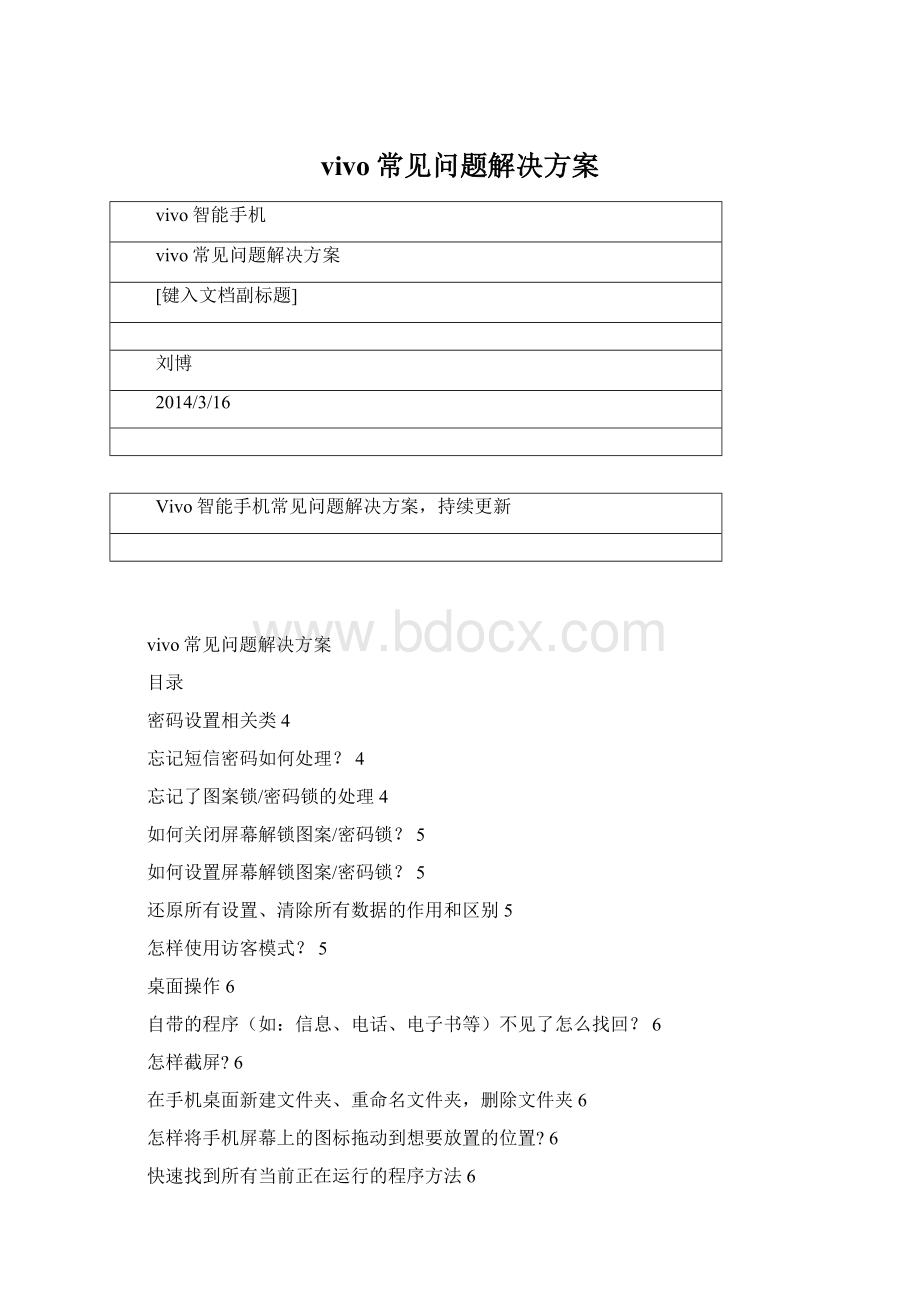
如何看在线视频?
拍照和摄像模式怎样切换?
全景拍照如何使用?
机器拍照如何让照片显示地理位置信息?
9
手机上怎样制作铃声?
手机内置音乐播放器如何显示歌词?
为什么使用单声道蓝牙耳机时无法听音乐?
为什么下载的音乐文件无法播放?
为什么下载的视频无法播放?
10
软件安装和使用10
手机内存没有存放什么资料就提示内存满(手机盘满了,无法拍照,无法看视频提示内存不足等等类似问题)10
安装程序时提示内存不足如何处理?
如果运行一个程序卡死无响应,怎么处理?
可以同时运行几个程序?
11
手机的软件和游戏安装在那个位置比较合适?
怎样下载游戏和软件?
手机支持什么格式的软件安装?
下载的程序无法安装?
应用软件的推送通知提醒如何设置?
12
可以安装多少个程序12
是否可以下载杀毒软件在手机上使用?
工具软件及系统维护12
智能机能不能自行root操作?
为什么我的电池的通话时间和待机时间不如预期?
如何延长电池使用时间?
手机如何连接PC同步工具?
13
PC同步工具有哪些?
主要有哪些功能?
手机软件升级的方式和操作方法13
开机速度为何越来越慢?
手机使用过程中为何会发热?
14
手机为何使用过程中反应越来越慢?
手机出现异常重启如何处理?
手机出现死机如何处理?
15
如何使用才能让手机更流畅更好用(对常见的死机重启同样适用)?
你想在使用“一键加速”时,QQ等程序依然在后台运行,不被清理掉吗?
(以前部分机型老版本软件不支持,建议升级到最新版本看一下)16
你想关闭烦人的通知广告吗?
(新版安全助手才支持)16
内存空间不足:
16
运行程序过程中为什么会提示强行关闭?
17
WIFI及上网相关类17
浏览过的图片都会保存下来,怎样设置不保存图片?
智能机如何节省上网流量?
手机用移动网络不能上网?
手机共享电脑的网络上网(只有笔记本才可以操作)18
电脑怎么共享手机网络上网,即电脑通过手机移动网络上互联网?
18
WIFI连接具体怎么操作?
已开启WIFI,为什么还不能通过WIFI上网?
19
如何知道手机正在使用哪种方式上网?
是否需要收费?
上网慢如何处理?
双卡如何切换上网19
vivo手机WIFI排查策略19
信息及通话相关23
接听电话时有时是滑动接听,有时候是点击接听。
怎样设置?
23
送短信时提示发送失败是什么原因?
怎样进行IP拨号?
短信防火墙和来电防火墙在哪里设置,最多能设多少组?
联系人头像怎样设置?
24
如何查找联系人?
怎样导入SIM卡联系人?
如何使用手机备份恢复联系人?
通话记录最多可以存多少个?
25
如何新建名片到SIM卡上?
通话有杂音回音现象如何处理25
通话音量小如何处理25
通话黑屏如何处理25
接听振动反馈如何设置26
号码归属地不准确如何处理?
26
在线升级26
手机自助升级方式有几种,如何操作?
定位服务与导航26
如何开启GPS定位服务?
高德导航数据在哪里下载?
27
vivo智能手机入门指南:
FuntouchOS设计理念及功能简介27
FuntouchOS刷机教程27
密码设置相关类
智能机短信密码是没有默认密码的,您第一次设置的密码就是原始密码。
如果您自己设置了密码忘记了的话,您可以在电脑端使用vivo助手备份相关数据后,再进入手机“设置->
通用->
恢复出厂设置->
清除所有数据”去除短信加密.(说明:
此项操作会丢失手机上的所有数据,包括电话本、短信息、安装的第三方程序,需提前备份。
TF卡上的数据不会丢失。
)
忘记了图案锁/密码锁的处理
当输入错误图形(或密码)5次后,需在30秒后才能重新输入,如果确实忘记了,可以点屏右下角的“忘记了图案”此时根据问题输入正确的答案即可解锁,解锁后需重新设置图形锁或者密码锁。
如果这个问答也忘记了,需要联系售后服务中心处理。
设置->
通用(更多设置)->
安全->
屏幕锁定中操作,按提示绘制正确的图形锁或者输入正确的密码后将屏幕锁定切换为“无”即可
选择图案或者密码->
按提示设置完成。
其中要求绘制两次图形(或输入密码)及一次问答。
还原所有设置、清除所有数据的作用和区别
"
还原所有设置:
还原所有修改过的设置项到出厂状态。
包括网络设置,亮度调节等。
当系统设置异常时,可以使用此项恢复。
清除所有数据:
会丢失手机上的所有数据(TF卡上的数据除外),包括安装的应用程序、电话本、短信息等。
(说明:
当手机出现严重异常,无其它办法解决时,才使用此项,谨慎使用。
)"
设置访客模式:
可以进入设置--通用(更多设置)--安全--访客模式--按提示设置完成(首先必须设置屏幕锁)进入访客模式:
设置访客密码并锁屏后,在锁屏界面输入访客密码(或绘制图案)解锁,手机将进入访客模式。
该模式下被选定联系人的通讯录、短信、通话记录及图库将被隐藏(xplay及后期机型可以隐藏程序图标)。
若想退出访客模式,只需将手机锁屏再输入普通的锁屏密码解锁(或绘制普通的图案)即可。
修改访客密码有两种方式:
①设置--通用(更多设置)--安全--屏幕锁定--关闭屏幕锁后,会提示“您换更锁屏密码方式,访客密码已失效”此时访客模式已关闭。
②设置--通用(更多设置)--安全--访客模式--修改访客密码--输入新密码设置即可
桌面操作
如果是系统程序是无法直接删除(ROOT除外),您可以是移动到桌面上的其他分页或者其他文件夹中了,您可以到桌面上的其他分页或者其他文件夹中找找。
比如桌面上的“汇”或其他自行创建的普通文件夹,在文件夹中找到后,长按图标就可以移出到桌面上了。
。
同时按下HOME键(房子建)+开机键即可“咔声”截屏成功,文件保存在手机U盘/SD卡的“截屏”文件夹中。
(部分老机型是保存在screenshots目录)
在手机桌面新建文件夹、重命名文件夹,删除文件夹
新建文件夹:
长按桌面上的任意图标后,各图标进入浮动状态,把其中一个图标拖到另一个图标正上方,等下方图标出现一个文件夹的外框时松手即可;
重命名文件夹:
点击进入文件夹,图标在浮动状态可以修改文件夹名称;
删除文件夹:
把所有图标从文件夹中拖出后,文件夹消失。
长按桌面上的任意图标后,各图标会进入浮动状态,此时拖动图标到你想要放置的位置即可。
快速找到所有当前正在运行的程序方法
在任意界面双击Home键(XplayX3以及刷了FuntouchOS的机型为长按Home键)后,界面会显示所有正在运行的程序和最近的任务,点击后可以直接进入该程序。
下拉状态栏点击锁定锁屏的快捷按钮即可进行竖屏锁定。
(仅对部分程序有效,部分程序可能无效果)
添加小挂件:
按菜单键弹出菜单选择添加小挂件,然后小挂件即可添加到桌面上;
删除小挂件:
长按小挂件等小挂件浮动时点击左上角的叉叉图标即可删除。
经典桌面:
按菜单键-选择场景桌面即可切换场景桌面:
按菜单键--选择切换场景。
进入设置-通用(更多设置)-应用程序-全部-找到对应的场景桌面程序点击进入程序详情界面后,再点击清除数据即可恢复。
桌面状态下按菜单键(左键)在弹出的选项中选择“滑屏效果”即可切换滑屏特效。
(后期机型在主题汇--滑屏效果中切换)
进入桌面的主题汇-解锁样式中切换。
因考虑到对场景桌面不熟悉的用户,不断的循环会迷失方向,不清楚自已在哪个页面或认为有无数个页面,不支持循环滑动功能。
(后期机型已经支持循环滑动,具体操作:
桌面-i主题-点击菜单键(左键)打开设置-循环滑屏-开)
①直接进入主题汇下载,也可以可以登陆步步高手机官方网站②若下载的是apk格式的主题文件,需要安装对应的主题的桌面使用,如GO主题需要安装GO桌面,yoo主题需要安装yoo桌面才可以正常使用
多媒体相关
通过内置的爱奇艺或者乐视即可看在线视频,在线视频需要较快的网络连接,建议使用wifi或者3G网络。
也可以直接在网页中播放或者打开优酷3G网站,通过调用内置的播放器播放在线视频。
进入拍照界面,在横屏状态,点击右上角的图标开关可以切换照相机和摄像机。
打开照相机后点击右上角的拍照模式切换按钮切换到全景拍照,然后按照屏幕上的提示左或右慢速移动手机即可进行全景拍照
前提是“照片使用GPS”和“无线网络”\“移动网络”开启后,手机可以获得你当前的经纬度信息,拍照时把经纬度信息写入照片的扩展信息中,这样在图库中浏览时会多出一个菜单“显示在地图上”,点击该菜单,可以打开地图,地图会根据照片里的经纬度信息在地图上定位。
进入i音乐中,在音乐播放列表中长按一首歌曲-制作铃声,目前支持铃声制作的格式只有两种:
mp3和wav。
选择其他格式的歌曲长按是没有“制作铃声”这个菜单。
制作好的铃声文件是保存在文件管理的“制作铃声”文件夹中的。
i音乐歌词同步需要满足以下条件:
A、歌曲、歌词(lrc格式)的文件名完全相同;
如:
童年.mp3童年.lrc;
B、歌曲、歌词文件在同一个文件夹中;
达到这两个条件后,进入音乐播放界面点击屏幕中间就可以显示歌词了的。
后期机型支持“搜索词图”功能,在播放界面,按菜单键选择搜索词图,然后修改正确的歌手名和歌曲名即可搜索到歌词和专辑封面。
通过“搜索词图”下载的歌词可以到文件管理—手机\SD卡—music-lyric文件夹中找到,专辑封面图片保存在文件管理—手机\SD卡—music—cover—large,长按文件选择以图片格式打开即可查看
目前安卓系统都不支持单声道蓝牙耳机听音乐,双声道耳机可正常使用的。
请先确认播放的文件是否是支持的音频格式,如果是不支持的音频格式,建议从网上下载支持的音乐文件。
也可以尝试将手机检测更新升级到最新版本尝试解决,若仍然无法解决,请联系售后服务中心处理。
由于每个手机型号支持的电影格式和参数不同,排除片源本身的问题,建议您下载第三方播放器使用,如moboplayer\mxplayer使用。
您也可以在电脑端使用vivo智能手机视频转换工具将电影进行转换后即可播放,智能手机多媒体转换工具下载地址:
软件安装和使用
手机内存没有存放什么资料就提示内存满(手机盘满了,无法拍照,无法看视频提示内存不足等等类似问题)
这是因为您的手机盘空间不够的原因引起的,您可以看看您手机盘中哪些文件占用的空间最大哟,可以删除手机中不需要的文件或者移动重要的文件到内存卡中再使用。
一般DCIM文件夹中的“thumbnails”文件夹比较大哟,您可以连接电脑查看并删除。
建议您将安装到手机中的程序移动到sd卡中再使用,您可以进入手机设置-通用-应用程序-已安装中将安装在手机中的程序移动到sd卡中。
如果程序都移动了还是提示内存不足的话,您需要卸载几个安装在手机中的程序(也就是移动不了的程序)释放了空间才能再安装其他程序。
双击“HOME”键,进入程序管理,关闭此程序即可。
(Xplay、X3以及刷了FuntouchOS的后期机型为长按Home键进入程序管理
无限制,主要看手机CPU、内存等资源占用情况。
程序占用资源多,可同时运行的程序就少;
程序占用资源少,可同时运行的程序就多。
因手机内存有限,大型游戏或程序安装到TF卡中,小的系统程序可以安装到手机内存中。
程序在安装的时候有三个选项:
默认、手机、SD卡,可自行选择安装的位置。
获取应用软件的方式有很多,主要有以下几种:
①进入手机桌面“汇”,通过里面的热门推荐软件下载。
②通过vivo的PC工具“vivo手机助手”或者手机内置的软件商店下载安装。
③过第三方PC工具下载安装,如“豌豆荚”、“360手机助手”或者“91手机助手”④在手机上安装第三方软件,如“机锋市场”等获取。
⑤通过电脑下载后缀名为APK程序后,再复制到手机上安装。
Android系统只支持apk格式的软件进行直接安装。
但是部分程序无法兼容某些手机
①.提示内存不足。
②提示解析错误。
可能是下载的安装包损坏,建议重新下载资源进行安装。
③提示未安装。
部分软件因为分辨率不支持,或者软件或该软件版本与手机系统不兼容导致无法安装,建议您更换其他版本或其他第三方软件安装使用。
进入手机设置-通用(更多设置)--应用程序-全部\已安装中点击进入程序详情,可以将显示通知关闭(android4.1以后机型)。
也可下拉状态栏点击“屏蔽“进行通知显示设置
可以安装多少个程序
无限制,根据手机内存及SD卡空间来确定,安装太多可能会影响手机反应速度。
目前360及腾讯等公司已经为android开发了杀毒软件。
按目前手机系统的安全性,基本不需要其它的杀毒软件,用户可以根据自己的喜好自行选择安装。
vivoFuntouchOS内置i管家也可实现病毒查杀
工具软件及系统维护
手机ROOT后,可以修改或删除包含系统在内的所有文件,没有一定的专业基础容易误改或误删系统文件,造成手机系统不稳定、不开机、某些功能不能使用等问题。
而且ROOT后造成硬件损伤,售后将不予保修。
请慎重操作。
影响电池效能的因素有很多,如:
使用频率,机器运行状态(如导航或游戏就非常耗电),网络信号强弱等都会影响电池的待机使用时间。
建议:
1、关闭蓝牙、GPS、GPRS、WIFI(WLAN)等不常用的服务。
2、进入程序管理关闭不需要的后台运行程序。
3、降低屏幕亮度和设置较短的自动锁屏幕时间。
在电脑上安装PC同步工具,通过数据线连接手机与电脑即可。
如不能连接,请开启USB调试模式:
应用程序->
开发->
USB调试(开启)
主要同步工具及功能:
1、工厂自带的vivo手机助手,可以备份恢复联系人,短信息。
安装、卸载、管理应用程序,且支持手机升级。
2、第三方的PC同步工具,如“豌豆荚手机精灵”“91手机助手”等,功能同vivo手机助手,但不支持手机升级。
手机软件升级的方式和操作方法
升级方式:
1、直接通过手机设置中菜单在线升级2、通过vivo助手进行升级3、送售后服务中心升级。
升级操作方法:
系统升级->
立即检查更新,根据提示下载安装升级包即可。
只能从低版本往高版本升级。
建议使用WIFI升级。
通过vivo助手升级,只需将手机连接到vivo助手,当有新版本,升级按钮右上角会有个新的角标,点击升级按照提示即可完成升级操作。
能手机在启动的时候与电脑一样,进行系统初始化,会将开机需要运行的程序都运行起来。
同时要加载SD卡数据,加载需要一定的时间。
机器安装的开机启动程序太多,或使用过程中,产生的缓存文件、垃圾文件太多都会造成手机开机速度越来越慢,建议定期清理垃圾文件,X1S、X1St、XPLAY、Y11、Y19t及后续机型还可以在下拉状态栏中长按“一键加速”→开机加速,自定义关闭开机启动程序来提升开机速度。
也可以使用QQ手机管家等软件维护工具定期清除手机缓存文件和垃圾文件,以达到快速开机的目的。
①运行程序时手机发热。
有一点发热是正常的,手机在运行程序时CPU处于运行状态,手机有一个能量转换过程,轻微的发热是正常的,不会影响手机整体使用性能和造成危险的。
②充电时手机发热。
充电时电池内部会有电能转换,产生部分热量,这是正常的,建议不要充电时使用手机,长期这样使用可能会影响电池的使用寿命。
③没有充电和运行程序手机发热。
建议您带着手机到步步高售后服务中心进行检测,请你放心,会有专业的技术人员为您妥善处理的,售后地址可以在设置--通用--售后服务中查询到。
也可以到步步高官方网站查询售后服务中心地址:
您可以进入桌面上的程序管理中将后台程序全部关闭,在重启手机。
建议您平时使用手机注意清理后台任务释放手机内存空间,直接下拉状态栏点击一键清理即可释放手机内存空间,这样可以避免出现死机重启反应慢的问题,必要的情况下可以备份好短信和联系人,进入设置-通用-恢复出厂设置-清除所有数据解决。
建议您按如下方式处理:
①注意经常进入桌面的程序管理中关闭后台程序,避免手机重启(或下拉状态栏进行一键加速)②尝试通过“设置->
还原所有设置”解决③通过“设置->
立即检查更新”升级更新您的系统。
④对T卡进行杀毒扫描,或格式化T卡(注意数据备份)。
⑤尝试通过“设置->
清空所有数据”清空异常数据。
注意:
此项会丢失用户存于手机上的所有数据,包括电话本、短信息、第三方应用软件、相关账号信息,存于T卡上的数据不会丢失。
谨慎使用。
如果通过以上方式还不能解决问题,请与售后服务中心联系,售后服务中心的电话地址可以在设置-通用-售后服务中查询。
建议您平时使用手机注意清理后台任务释放手机内存空间,即在手机下拉状态栏点击一键清理即可释放手机内存空间,另外也可以尝试以下方式处理:
①注意经常进入桌面的程序管理中关闭后台程序,避免手机死机②通过“设置->
③尝试通过“设置->
如有更多疑问,请致电客服热线4006789688。
返回主菜单请回复”#”5.2.5.3机器卡、反应慢、无响应、强退您可以按手机HOME键后回到待机下拉菜单使用手机“一键清理(一键加速)”功能,然后再重新打开。
如果还是重复出现卡死、强制退出的情况,建议您更换资源安装后再使用。
由于智能手机就是一台能打电话的小电脑,在电脑上出现的问题手机上同样会出现,所以我们应该像使用电脑一样维护好我们的手机,具体有以下几个方面需要注意的。
1、注意保持系统为最新状态。
可能过设置>
通用>
系统升级来更新。
2、尽量不要ROOT系统,否则可能导致误删系统程序而出现异常,也可能使一些流氓软件有机可乘,导致机主蒙受损失。
3、有新版“安全助手”功能的手机,可以在无须ROOT的情况下拦截广告通知、开机加速等功能。
打开安全助手>
手机加速>
开机加速>
禁止开机自动启动程序,防止程序开机自动启动,加快手机速度。
4、建议使用手机自带的“经典桌面”;
不要下载使用第三方面桌面程序,原始桌面会流畅的多。
5、建议不要在陌生的地方下载不知名的应用,有可能是病毒程序,导致机主损失。
建议到VIVO软件商店下载无XX图标的应用,如果一定要用,建议选择下载量大、网友评价高的经典版本,安装后使用会稳定些。
6、建议只安装必备的少量应用,如果使用后不需要,尽量删除。
7、同时运行的程序最好不要超过3个,在退出程序时,建议使用菜单键退出;
而不是直接按中间的主屏键或者返回键退出,其实这样,好多程序是没有真正退出的,还在后台运行,导致系统资源占用,运行缓慢。
8、经常使用“一键加速”(有的机型叫“一键清理”),这样能使机器达到最佳运行状态。
如果卡机导致“触屏失灵”无法调出“一键加速”时,可通过按电源键黑屏>
等待几秒钟>
再按电源键亮屏>
一键加速操作,一般情况都可以恢复触屏操作,不行的话再反复几次,如果还不能操作,可长按电源键强行关机重启恢复。
注:
建议不要使用第三方的应用来替代“一键加速”功能,因为第三方应用只能清理程序,不能清理服务,清理后,还会再次运行。
9、如果手机使用久了,产生的垃
圾文件较多,反应较迟钝。
建议通过安全助手>
缓存清理垃>
全部清理,或者手动删除不用的程序及产生的垃圾文件,或者通过其它工具清除。
如果效果仍不理想,建议使用最有效的一招:
“清除所有数据”,使手机恢复到出厂的状态,重见干净清爽的桌面。
操作方法:
清除所有数据,机器恢复到刚买的状态(会丢电话本、短信息、应用程序等,